ఈ కథనం మీ మొదటిదాన్ని వ్రాయడానికి మరియు అమలు చేయడానికి సులభమైన గైడ్ Node.js రాస్ప్బెర్రీ పై సిస్టమ్పై ప్రోగ్రామ్.
మొదటిసారి Raspberry Piలో Node.js ప్రోగ్రామ్ని వ్రాసి అమలు చేయాలా?
వ్రాయడానికి మరియు అమలు చేయడానికి Node.js రాస్ప్బెర్రీ పై ప్రోగ్రామ్, కొన్ని అవసరాలను నెరవేర్చాలి మరియు వాటిలో ఇన్స్టాల్ చేయడం కూడా అవసరం. Node.js మరియు నోడ్ ప్యాకేజీ మేనేజర్ (NPM) రాస్ప్బెర్రీ పై.
కాబట్టి వ్రాయడం మరియు అమలు చేయడం పూర్తి ప్రక్రియ కోసం a Node.js ప్రోగ్రామ్, క్రింద పేర్కొన్న దశలను అనుసరించండి:
దశ 1: రాస్ప్బెర్రీ పై రిపోజిటరీని అప్డేట్/అప్గ్రేడ్ చేయండి
రిపోజిటరీలో అందుబాటులో ఉన్న ప్యాకేజీల యొక్క తాజా వెర్షన్ను పొందడానికి ముందుగా రాస్ప్బెర్రీ పై రిపోజిటరీని అప్డేట్ చేయండి. రిపోజిటరీలో ప్యాకేజీల నవీకరణ కోసం తనిఖీ చేయడానికి, దిగువ పేర్కొన్న ఆదేశాన్ని అమలు చేయండి:
$ సుడో సముచితమైన నవీకరణ
దిగువ వ్రాసిన ఆదేశాన్ని ఉపయోగించి రిపోజిటరీని అప్గ్రేడ్ చేయండి:
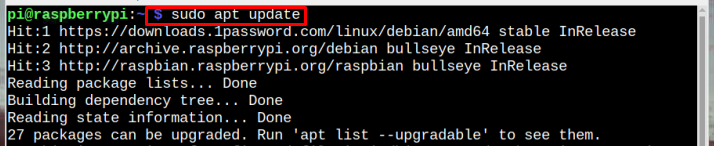
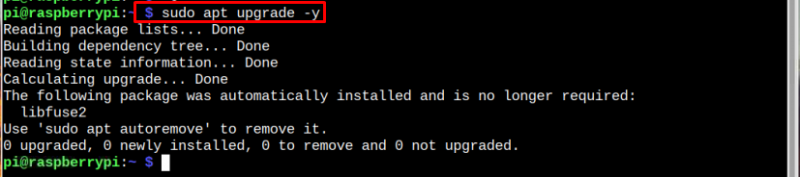
దశ 2: Raspberry Piలో Node.jsని ఇన్స్టాల్ చేయండి
ఇన్స్టాల్ చేయడానికి Node.js రాస్ప్బెర్రీ పై ప్యాకేజీ, కింది ఆదేశాన్ని ఉపయోగించండి:
$ సుడో సముచితమైనది ఇన్స్టాల్ nodejs 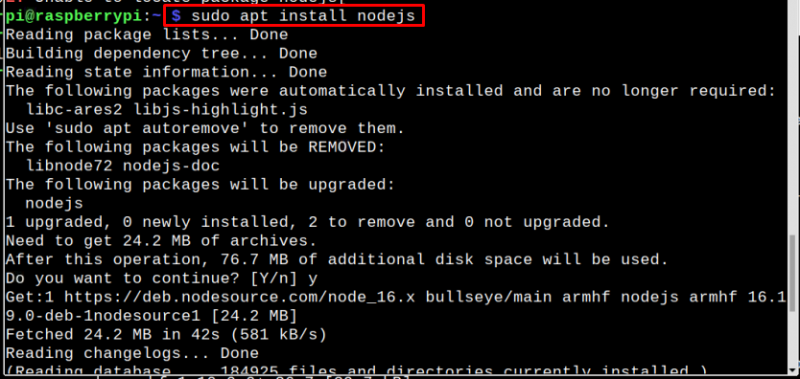
దశ 3: ఇన్స్టాలేషన్ని ధృవీకరిస్తోంది
ఇన్స్టాల్ చేసిన తర్వాత Node.js ప్యాకేజీ, ఇన్స్టాలేషన్ను ధృవీకరించడానికి దిగువ వ్రాసిన ఆదేశాన్ని అమలు చేయండి:
$ నోడ్ --సంస్కరణ: Teluguకమాండ్ node.js యొక్క ఇన్స్టాల్ చేసిన సంస్కరణను అవుట్పుట్గా ప్రదర్శిస్తుంది:

ది NPM తో కూడా ఇన్స్టాల్ చేయబడింది Node.js మరియు మీరు కింది ఆదేశాన్ని ఉపయోగించి దాన్ని నిర్ధారించవచ్చు:
$ npm --సంస్కరణ: Telugu 
దశ 4: మొదటి Node.js ప్రోగ్రామ్ను వ్రాయండి
మొదటిది రాయడానికి Node.js ప్రోగ్రామ్, నానో ఎడిటర్ను తెరిచి, మీ ఎంపిక ప్రకారం మీ ఫైల్కు పేరు పెట్టండి:
వాక్యనిర్మాణం
$ నానో < ఫైల్ పేరు > .jsఉదాహరణ
$ నానో helloprogram.jsఇప్పుడు ఫైల్ లోపల, సందేశాన్ని ప్రింట్ చేయడానికి మీ మొదటి ప్రోగ్రామ్ను వ్రాయండి మరియు దాని కోసం క్రింది కోడ్ను ఉపయోగించండి:
వాక్యనిర్మాణం
console.log ( 'సందేశం' ) ;ఉదాహరణ
console.log ( 'హలో Linuxhint అనుచరులు' ) ;' కన్సోల్ ' ఉంది వస్తువు లో Node.js మరియు కావలసిన సందేశం/స్ట్రింగ్ని ప్రింట్ చేయడానికి Node.js , లాగ్ ఉపయోగించబడుతుంది:
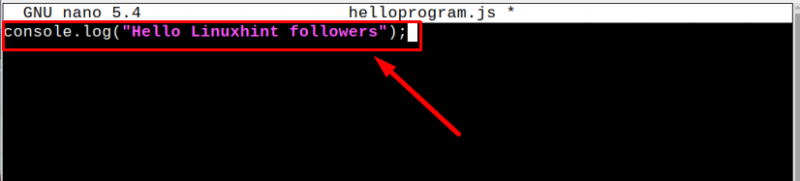
అప్పుడు ఉపయోగించి ఫైల్ను సేవ్ చేయండి Ctrl+X .
దశ 5: Node.js ప్రోగ్రామ్ను అమలు చేయండి
అమలు చేయడానికి Node.js ప్రోగ్రామ్, మునుపటి దశలో సృష్టించబడిన మీ Node.js ఫైల్ పేరుతో పాటు క్రింద పేర్కొన్న ఆదేశాన్ని వ్రాయండి:
వాక్యనిర్మాణం
$ నోడ్ < ఫైల్ పేరు > .jsఉదాహరణ
$ నోడ్ helloprogram.jsఅవుట్పుట్ టెర్మినల్లో ప్రదర్శించబడుతుంది:

ఈ విధంగా, మీరు విభిన్నంగా వ్రాయవచ్చు మరియు అమలు చేయవచ్చు Node.js రాస్ప్బెర్రీ పై కార్యక్రమాలు.
మొదటి Node.js అప్లికేషన్ను సృష్టించండి మరియు సర్వర్లో దాన్ని అమలు చేయండి
మొదటిది వ్రాసిన తరువాత Node.js ప్రోగ్రామ్, ఒక సృష్టిద్దాం Node.js సర్వర్ ఆధారిత అప్లికేషన్ మరియు దాని కోసం, దిగువ పేర్కొన్న దశలను అనుసరించండి:
దశ 1 : ఒక సృష్టించడం కోసం Node.js వెబ్ సర్వర్, మరొకటి సృష్టిద్దాం .js నానో ఎడిటర్ ఉపయోగించి ఫైల్:
వాక్యనిర్మాణం
$ నానో < ఫైల్ పేరు > .jsఉదాహరణ
$ నానో linuxhint.js 
దశ 2 : ఇప్పుడు ఫైల్లో, 'ని దిగుమతి చేయండి http ” మాడ్యూల్ మరియు తిరిగి వచ్చిన HTTP ఉదాహరణను వేరియబుల్లో నిల్వ చేస్తుంది http :
var http = అవసరం ( 'http' ) ; 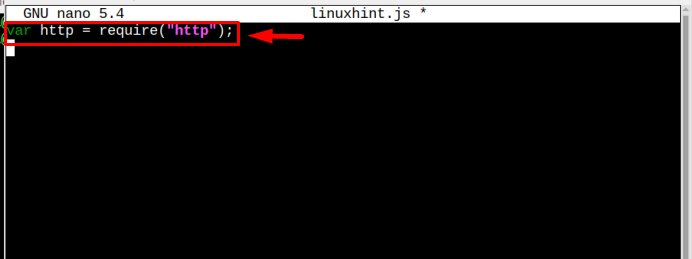
అప్పుడు మేము ప్రతిస్పందనను పంపడానికి సర్వర్ను సృష్టిస్తాము మరియు కన్సోల్లో మా సందేశాన్ని ప్రింట్ చేస్తాము. లోపల కింది పంక్తులను జోడించండి linuxhint.js ఫైల్:
http.createServer ( ఫంక్షన్ ( అభ్యర్థన, ప్రతిస్పందన ) {// HTTP హెడర్ని పంపండి
// HTTP స్థితి: 200 : అలాగే
// కంటెంట్ రకం: టెక్స్ట్ / సాదా
ప్రతిస్పందన.writeHead ( 200 , { 'కంటెంట్-టైప్' : 'టెక్స్ట్/ప్లెయిన్' } ) ;
// ప్రతిస్పందన శరీరాన్ని పంపడానికి
ప్రతిస్పందన. ముగింపు ( '\n' ) ;
} ) .వినండి ( 8081 ) ;
// కన్సోల్లో సందేశాన్ని ముద్రించడానికి
console.log ( 'http://:8081/లో సర్వర్ నడుస్తోంది' ) ;
వాంఛనీయతను బట్టి వినియోగదారు సందేశాన్ని మార్చవచ్చు:
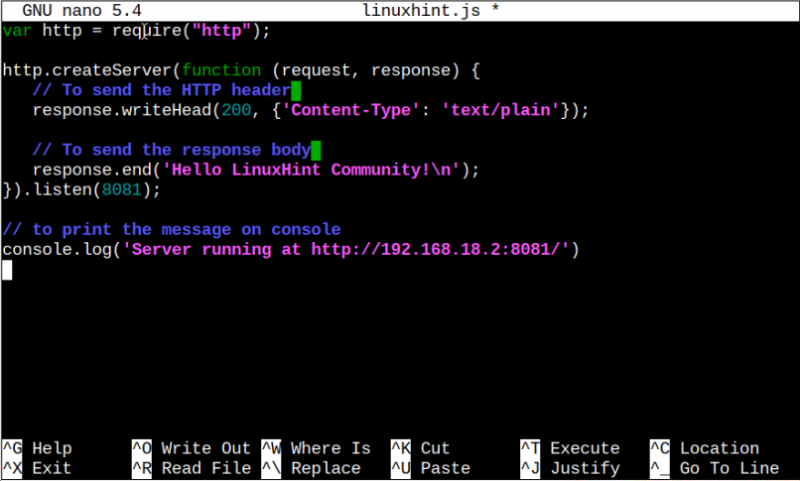
కీలను నొక్కడం ద్వారా ఫైల్ను సేవ్ చేయండి Ctrl+X అప్పుడు వై.
దశ 3 : ఇప్పుడు అమలు చేయండి .js కింది ఆదేశాన్ని ఉపయోగించి ఫైల్ చేయండి:
$ నోడ్ < ఫైల్ పేరు > .js 
దశ 4 : ఇప్పుడు బ్రౌజర్ను తెరిచి, పై ఆదేశంలో కనిపించే సర్వర్ చిరునామాను వ్రాయండి:
http: // 192.168.18.2: 8081 /గమనిక : బదులుగా మీ స్వంత రాస్ప్బెర్రీ పై IP చిరునామాను జోడించండి 192.168.18.2 ”, దీన్ని అమలు చేయడం ద్వారా మీరు కనుగొనవచ్చు “ హోస్ట్ పేరు -I ” ఆదేశం. మీరు ఏదైనా సిస్టమ్ బ్రౌజర్లో చిరునామాను జోడించవచ్చు.
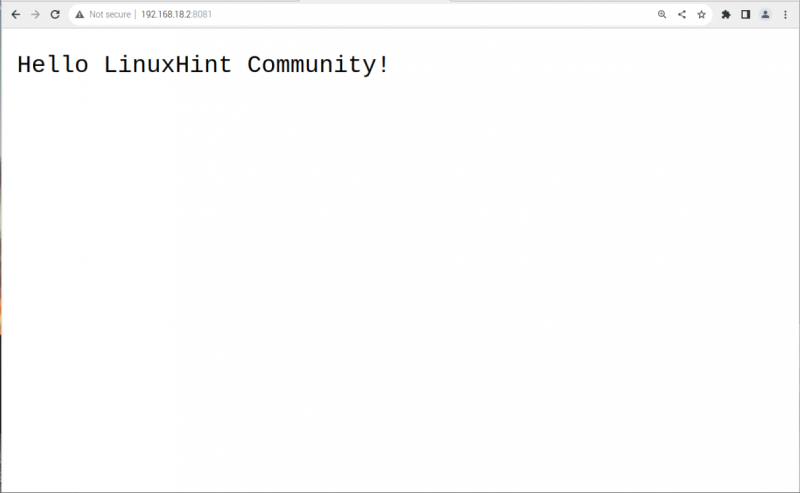
ముగింపు
మొదటిది వ్రాయడానికి Node.js ప్రోగ్రామ్, మీరు ఇన్స్టాల్ చేయాలి Node.js రాస్ప్బెర్రీ పై అధికారిక రిపోజిటరీ నుండి రాస్ప్బెర్రీపై. ఇన్స్టాలేషన్ తర్వాత, నానో ఎడిటర్ని ఉపయోగించడం ద్వారా దీన్ని సృష్టించవచ్చు .js ఫైల్ చేసి జోడించండి Node.js ఫైల్లోకి ప్రోగ్రామ్ చేయండి మరియు ఫైల్ను ఉపయోగించి ఫైల్ను అమలు చేయండి నోడ్ ఆదేశం. మీరు కూడా సృష్టించవచ్చు Node.js అదే విధానం ద్వారా సర్వర్ ఆధారిత అప్లికేషన్. అయితే, మీరు లోపల కొంత కాన్ఫిగరేషన్ చేయాలి .js మీ Raspberry Pi IP చిరునామాను ఉపయోగించి వెబ్లో అప్లికేషన్ను యాక్సెస్ చేయడానికి ఫైల్.